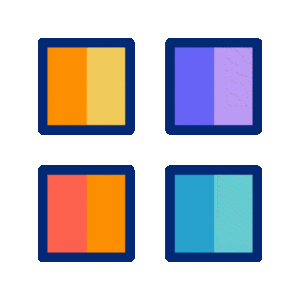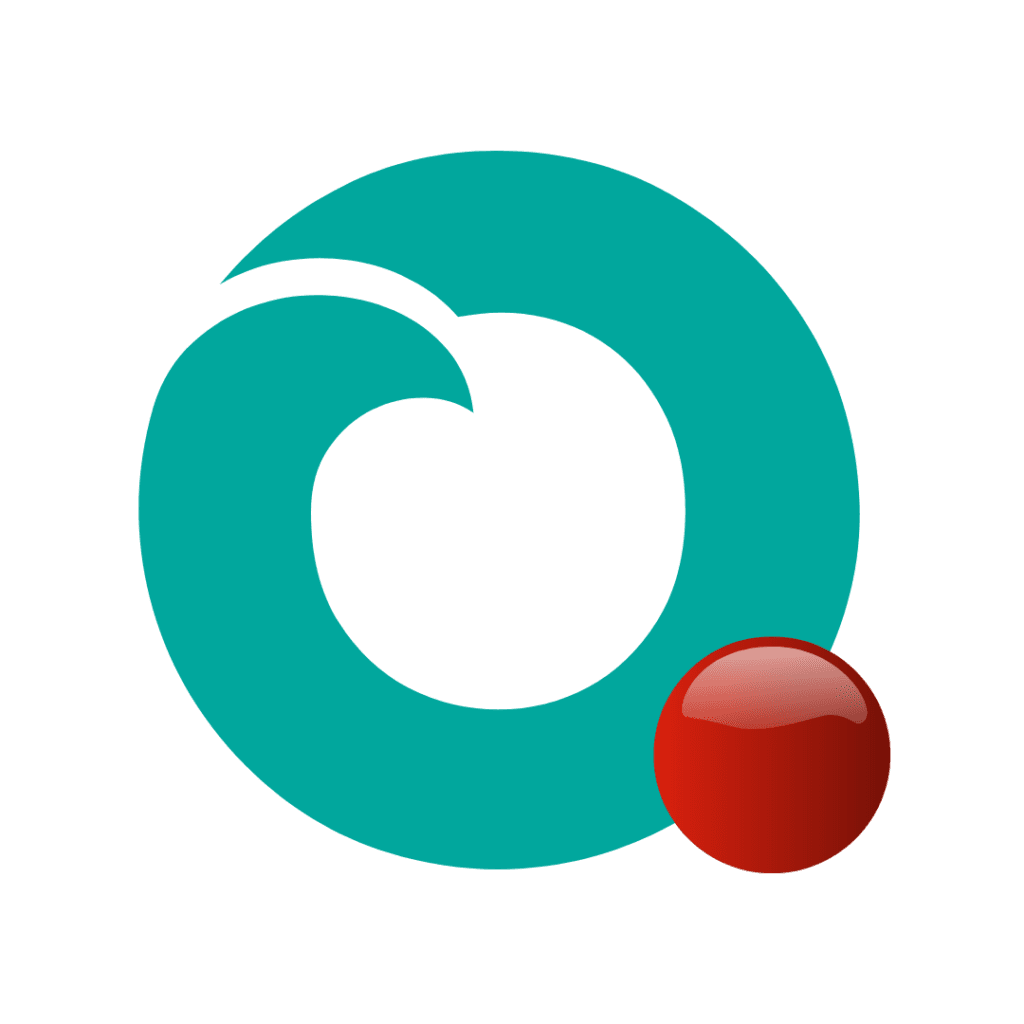Siapa sih yang tidak ingin tahu cara membuat Google Form di laptop? Terutama ketika kamu ingin mengumpulkan data, survei, atau bahkan sekadar meminta pendapat teman tentang film terbaru yang wajib ditonton. Google Form adalah alat yang super mudah dan praktis. Di sini, kita bakal membahas secara detail tentang cara membuat Google Form di laptop dengan gaya yang santai dan mudah dimengerti. Yuk, kita mulai!
Apa itu Google Form?
Sebelum kita melangkah lebih jauh, mari kita bahas sedikit tentang Google Form. Google Form adalah aplikasi berbasis web yang memungkinkan kamu membuat survei atau kuisioner dengan sangat mudah. Dengan Google Form, kamu bisa membuat berbagai jenis pertanyaan, mulai dari pilihan ganda, jawaban singkat, hingga skala penilaian. Keren, kan? Dengan Google Form, kamu bisa mengumpulkan data tanpa harus repot-repot mencetak lembaran kertas atau mengotori tangan dengan tinta.
Kenapa Harus Menggunakan Google Form?
Sebelum kita mengupas tuntas cara membuat Google Form di laptop, ada baiknya kamu tahu alasan kenapa Google Form sangat populer. Berikut beberapa manfaatnya:
- Mudah digunakan: Antarmuka Google Form sangat ramah pengguna. Bahkan, nenekmu pun bisa menggunakannya (mungkin perlu sedikit bantuan, sih!).
- Gratis: Ya, kamu tidak perlu merogoh kocek untuk menggunakan Google Form. Cukup punya akun Google, kamu sudah bisa mulai.
- Hasil yang terorganisir: Semua jawaban akan tersimpan rapi di Google Spreadsheet. Jadi, kamu bisa menganalisis data dengan lebih mudah.
- Berbagai jenis pertanyaan: Kamu bisa memilih berbagai format pertanyaan yang sesuai dengan kebutuhanmu. Dari teks hingga gambar, semua ada!
- Berbagi yang mudah: Kamu bisa membagikan form melalui link, email, atau bahkan media sosial. Semua orang bisa mengisi form hanya dengan satu klik!
Cara Membuat Google Form di Laptop
Sekarang saatnya kita membahas cara membuat Google Form di laptop secara step-by-step. Siapkan laptopmu, buka browser, dan mari kita mulai!
Langkah 1: Akses Google Form
Pertama, buka browser di laptopmu dan kunjungi Google Form. Jika kamu belum masuk ke akun Google, sistem akan meminta kamu untuk login. Masukkan email dan kata sandi yang benar, ya!
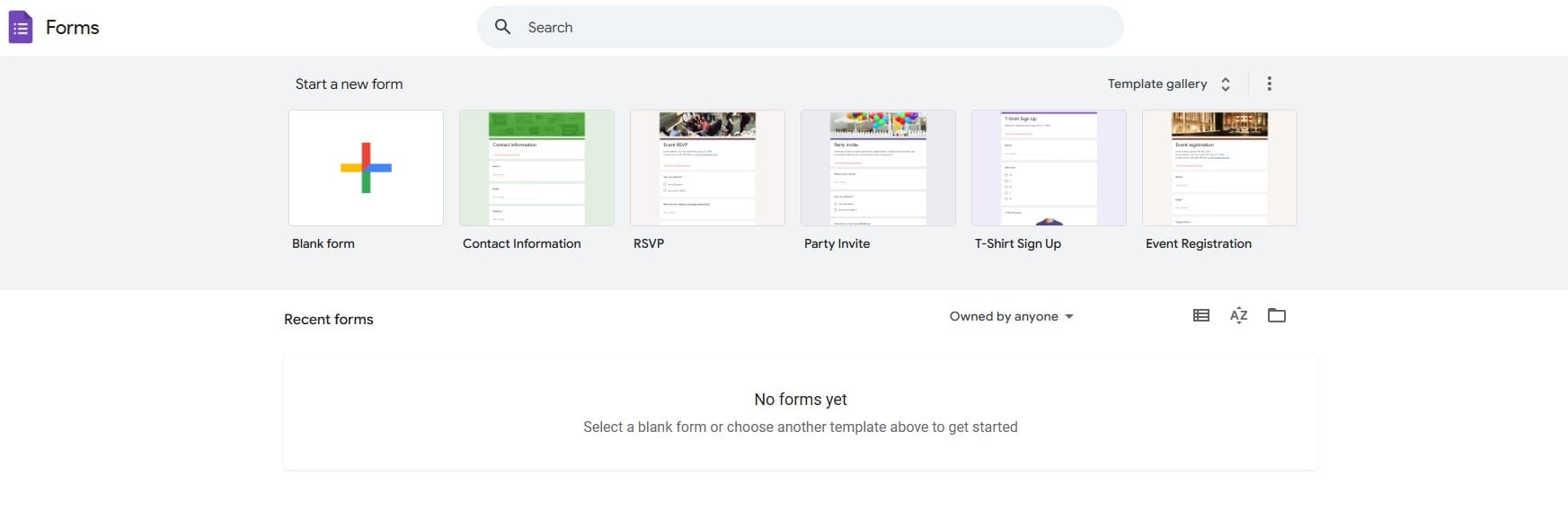
Langkah 2: Buat Formulir Baru
Setelah masuk, kamu akan melihat halaman utama Google Form. Klik tombol “+ Blank” atau “Template” untuk membuat formulir baru. Jika kamu ingin menggunakan template yang sudah ada, cukup pilih salah satu yang kamu suka.
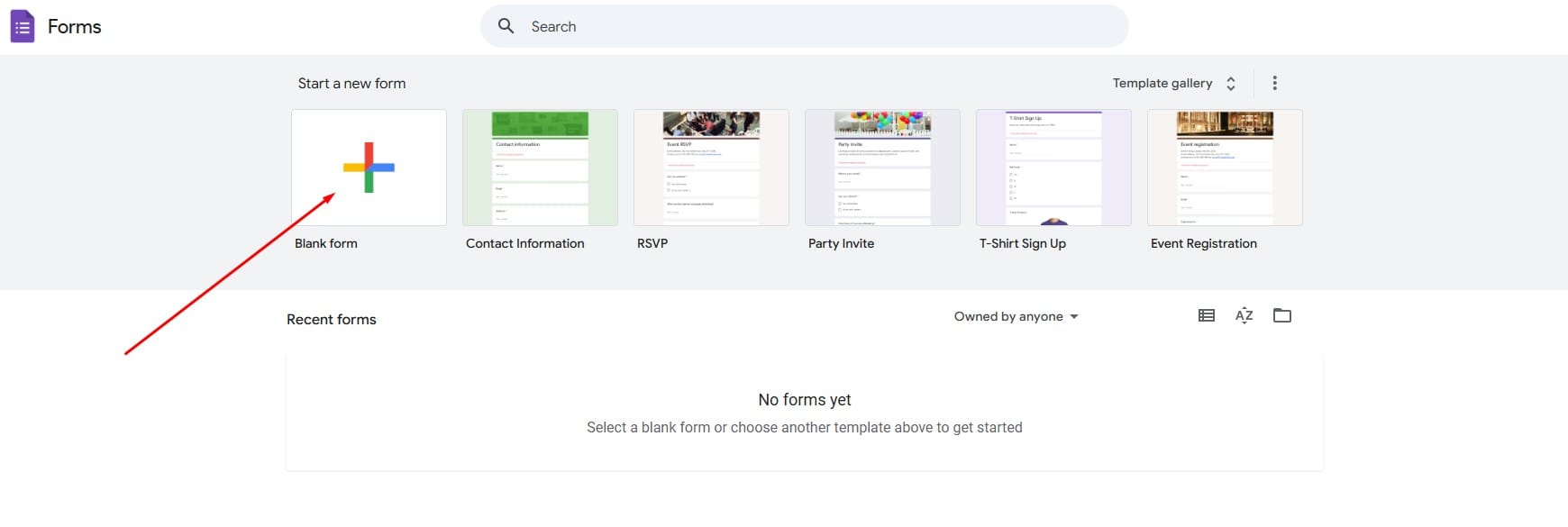
Langkah 3: Beri Judul dan Deskripsi Formulir
Begitu form baru terbuka, beri judul yang jelas dan menarik. Misalnya, jika kamu ingin membuat survei tentang film, kamu bisa memberi judul “Survei Film Terbaik 2024”. Jangan lupa tambahkan deskripsi singkat tentang tujuan survei ini. Ini penting agar responden memahami apa yang kamu inginkan.
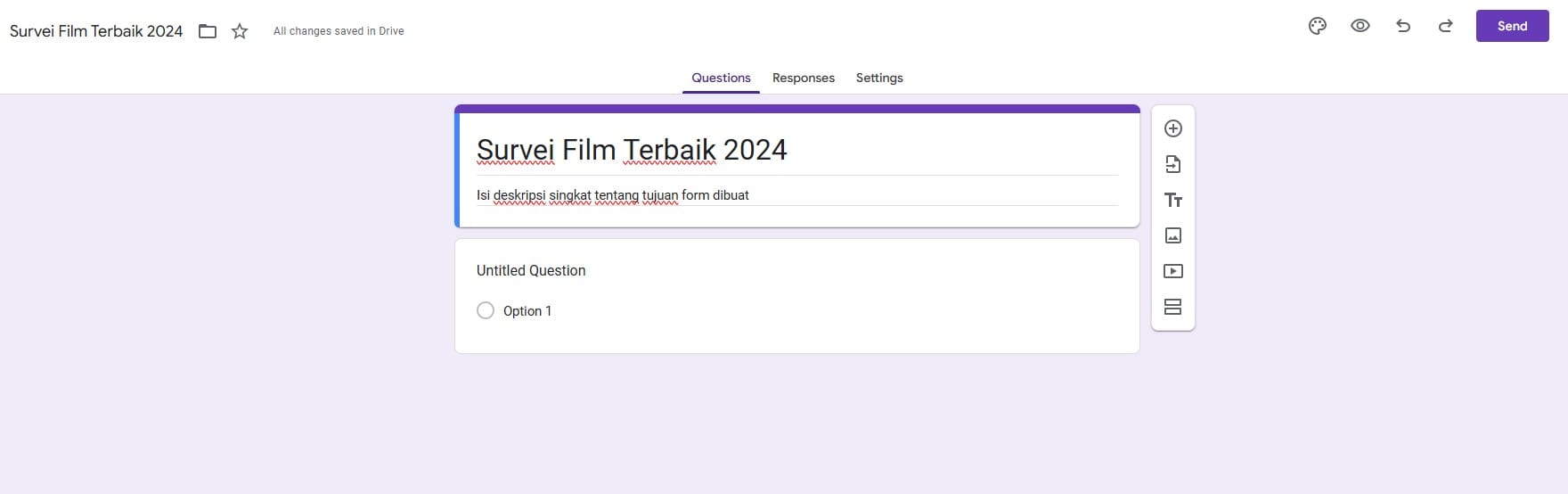
Langkah 4: Tambah Pertanyaan
Setelah judul dan deskripsi siap, saatnya menambahkan pertanyaan. Klik “Untitled Question” untuk mulai. Di sini, kamu bisa mengetik pertanyaanmu. Selain itu, ada menu drop-down di sebelah kanan pertanyaan yang memungkinkan kamu memilih jenis pertanyaan. Beberapa pilihan yang bisa kamu gunakan antara lain:
- Pilihan Ganda: Untuk pertanyaan dengan beberapa pilihan jawaban.
- Kotak Centang: Jika kamu ingin memberi opsi bagi responden untuk memilih lebih dari satu jawaban.
- Jawaban Singkat: Untuk jawaban yang lebih bebas dan terbuka.
- Skala Linear: Cocok untuk meminta penilaian dari 1 hingga 5, misalnya.
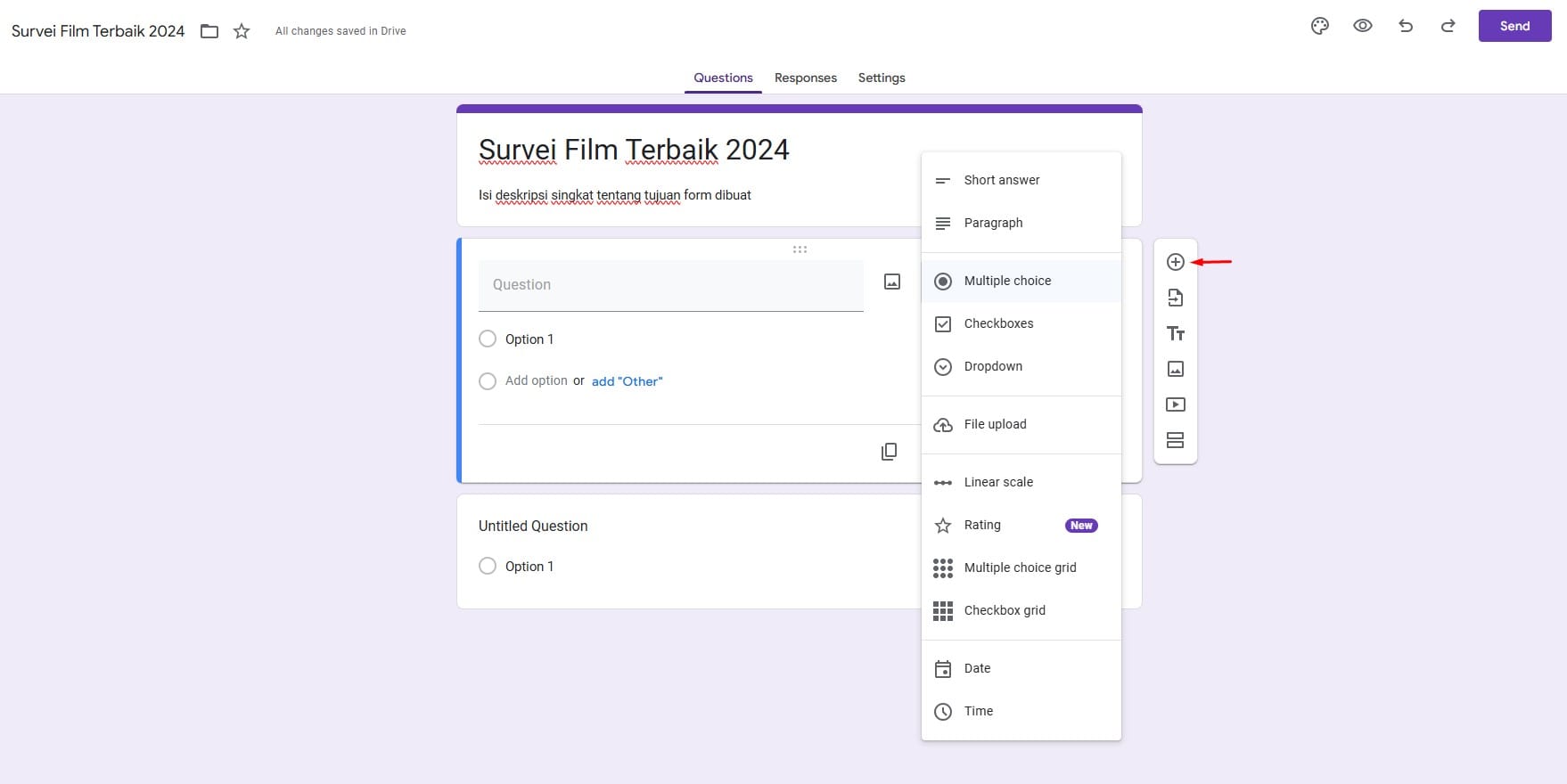
Langkah 5: Sesuaikan Pertanyaan
Kamu juga bisa menambahkan gambar atau video ke dalam pertanyaan jika diperlukan. Cukup klik ikon gambar atau video yang ada di bagian kanan. Ini bisa membuat formulir lebih menarik dan interaktif.
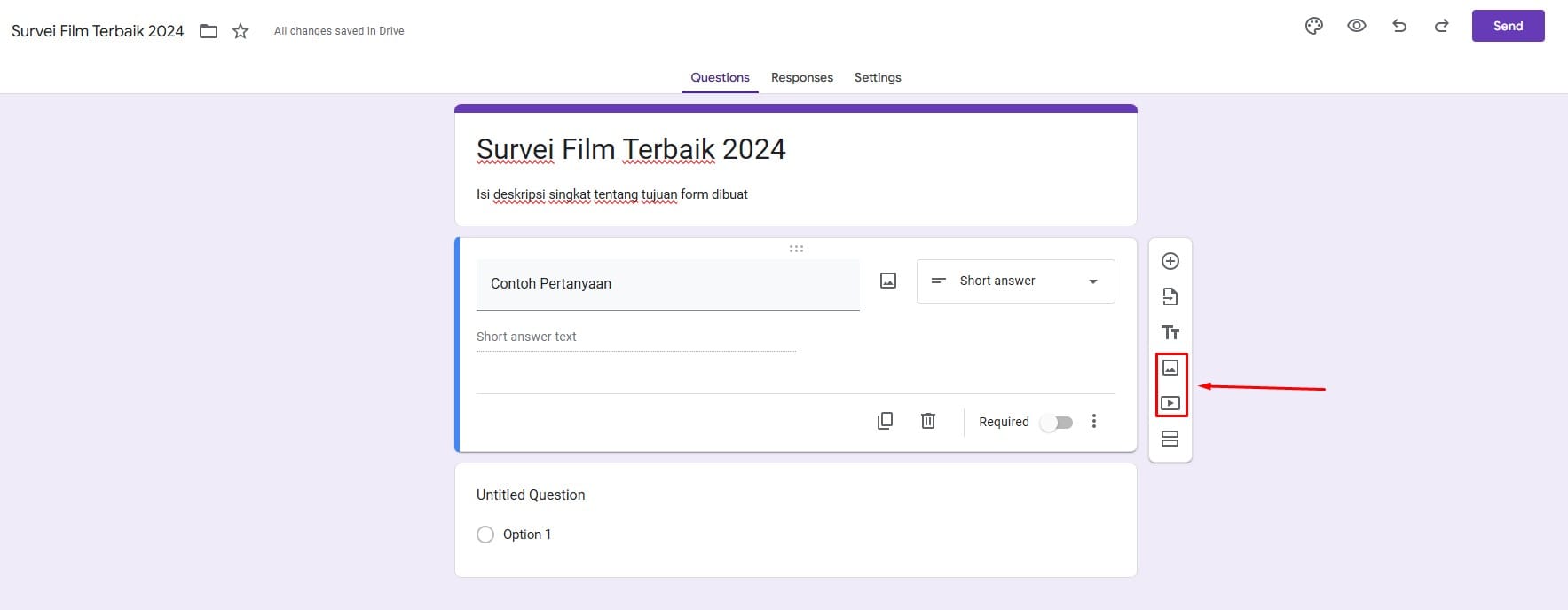
Langkah 6: Atur Pengaturan Formulir
Setelah semua pertanyaan siap, klik ikon roda gigi (setting) di bagian atas kanan untuk membuka pengaturan. Di sini, kamu bisa memilih beberapa opsi, seperti:
- Pengumpulan Email: Apakah kamu ingin mengumpulkan alamat email responden?
- Batasan Responden: Apakah kamu ingin membatasi satu responden hanya bisa mengisi form sekali?
- Tampilan Formulir: Pilih apakah kamu ingin responden bisa melihat ringkasan jawaban setelah mengisi formulir atau tidak.
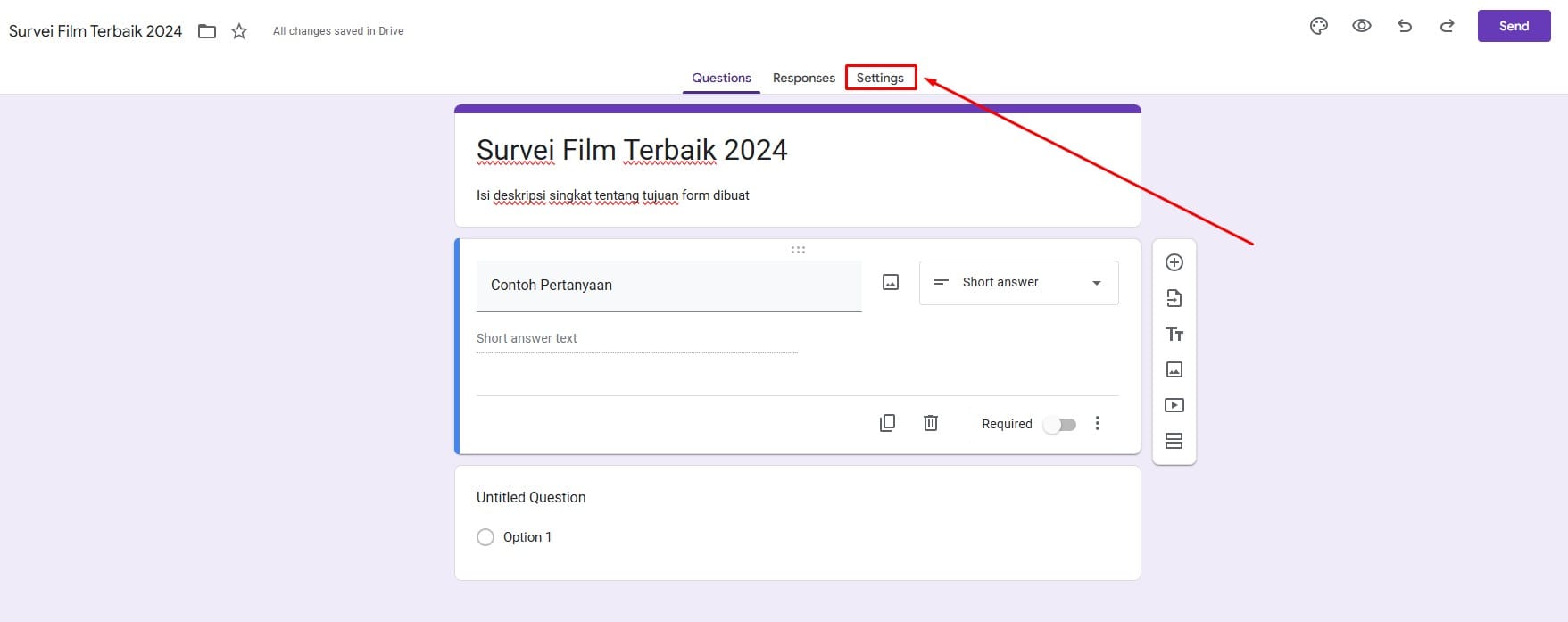
Langkah 7: Pratinjau Formulir
Setelah semua pengaturan selesai, klik ikon “Preview” (ikon mata) di bagian kanan atas untuk melihat tampilan form yang telah kamu buat. Pastikan semuanya berfungsi dengan baik. Jika ada yang perlu diubah, jangan ragu untuk kembali ke halaman edit.
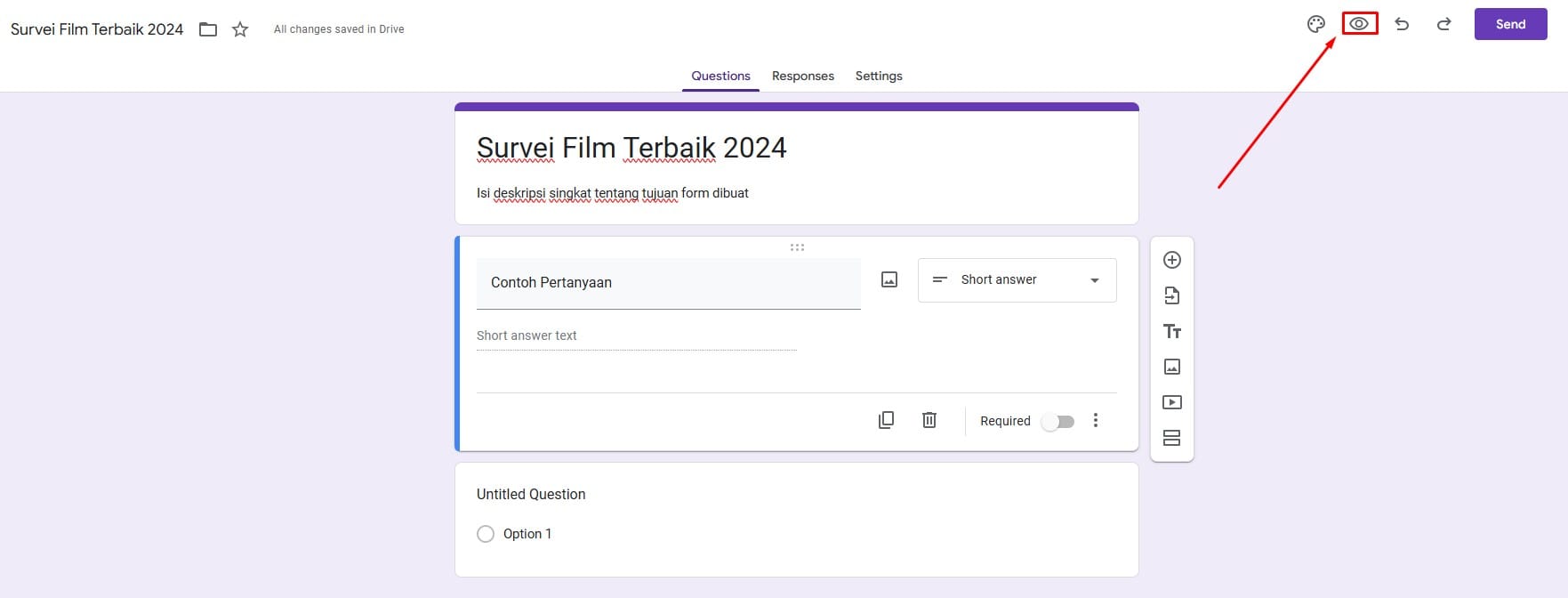
Langkah 8: Kirim Formulir
Jika kamu sudah puas dengan hasilnya, saatnya membagikan form. Klik tombol “Send” di kanan atas. Kamu akan diberikan beberapa opsi untuk membagikan form:
- Link: Salin link dan kirim ke teman-temanmu.
- Email: Kirim langsung melalui email.
- Media Sosial: Bagikan di media sosial seperti Facebook atau Twitter.
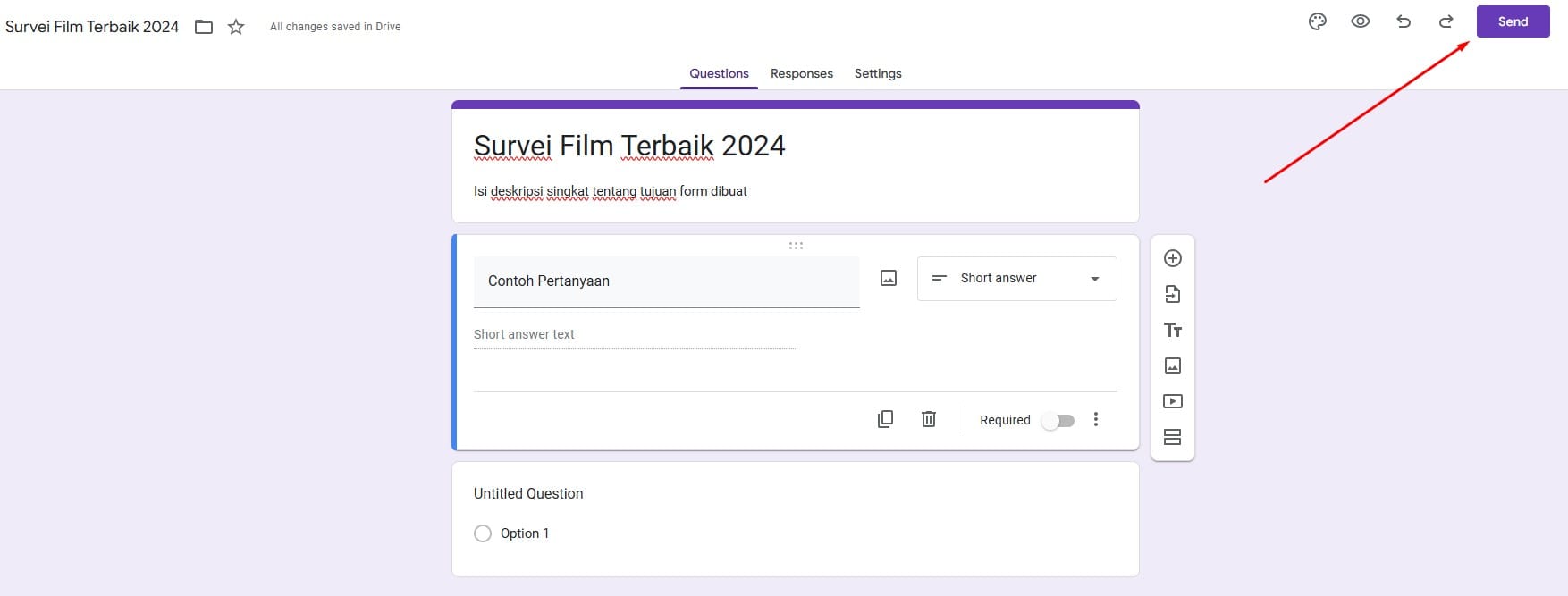
Langkah 9: Pantau Hasil
Setelah form dibagikan, kamu bisa memantau hasilnya. Kembali ke halaman utama, dan klik tab “Responses”. Di sini, kamu bisa melihat ringkasan jawaban, grafik, dan bahkan mengekspor data ke Google Sheets untuk analisis lebih lanjut.
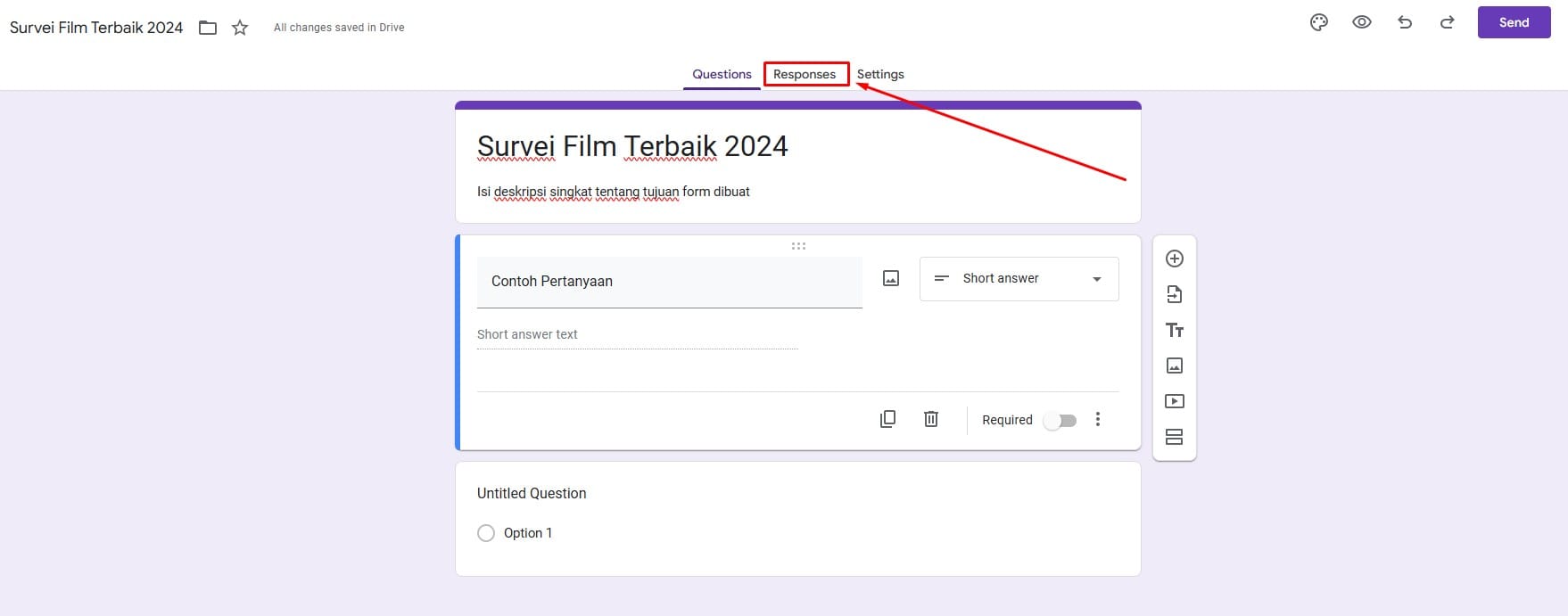
Tips dan Trik Menggunakan Google Form
Sebelum kita mengakhiri panduan ini, berikut beberapa tips tambahan agar kamu bisa memaksimalkan penggunaannya:
- Gunakan Gambar: Tambahkan gambar untuk membuat form lebih menarik. Misalnya, jika kamu membuat survei tentang makanan, sertakan gambar makanan yang relevan.
- Buat Pertanyaan yang Jelas: Hindari pertanyaan yang membingungkan. Buatlah pertanyaan yang sederhana dan mudah dipahami.
- Uji Coba Sebelum Mengirim: Selalu lakukan uji coba sebelum membagikan form. Minta teman untuk mengisi form dan beri masukan tentang pengalaman mereka.
- Gunakan Logika Cabang: Jika kamu ingin membuat form lebih interaktif, gunakan fitur logika cabang. Dengan cara ini, responden akan mendapatkan pertanyaan yang berbeda tergantung pada jawaban sebelumnya.
- Tanggapi Feedback: Jika kamu menerima feedback dari responden, gunakan itu untuk memperbaiki formulir di masa mendatang. Selalu terbuka untuk kritik dan saran!
Kesimpulan
Membuat Google Form di laptop sangat mudah dan praktis. Dengan mengikuti langkah-langkah di atas, kamu sudah bisa membuat form sendiri dalam waktu singkat. Ingat, ini bukan hanya alat untuk mengumpulkan data, tetapi juga sarana untuk berinteraksi dengan orang lain. Jadi, manfaatkan kreativitasmu, dan jangan ragu untuk bereksperimen! Selamat mencoba, dan semoga berhasil!
Sumber: https://axim-partner.com/